Mục đích: Giúp Cán bộ QLTS đơn vị cấp dưới gửi yêu cầu đồng bộ (nếu không được phân quyền đồng bộ) hoặc tự đồng bộ dữ liệu (nếu được cấp trên phân quyền) và theo dõi lịch sử đồng bộ tại đơn vị.
Hướng dẫn thực hiện:
- Lưu ý: Trước khi tiến hành đồng bộ dữ liệu lên CSDLQG, anh/chị đảm bảo đã kiểm tra và chuẩn hóa các thông tin của tài sản theo hướng dẫn chi tiết tại đây.
- Vào Đồng bộ CSD STC, anh/chị thực hiện đồng bộ dữ liệu tài sản tại đơn vị như sau:
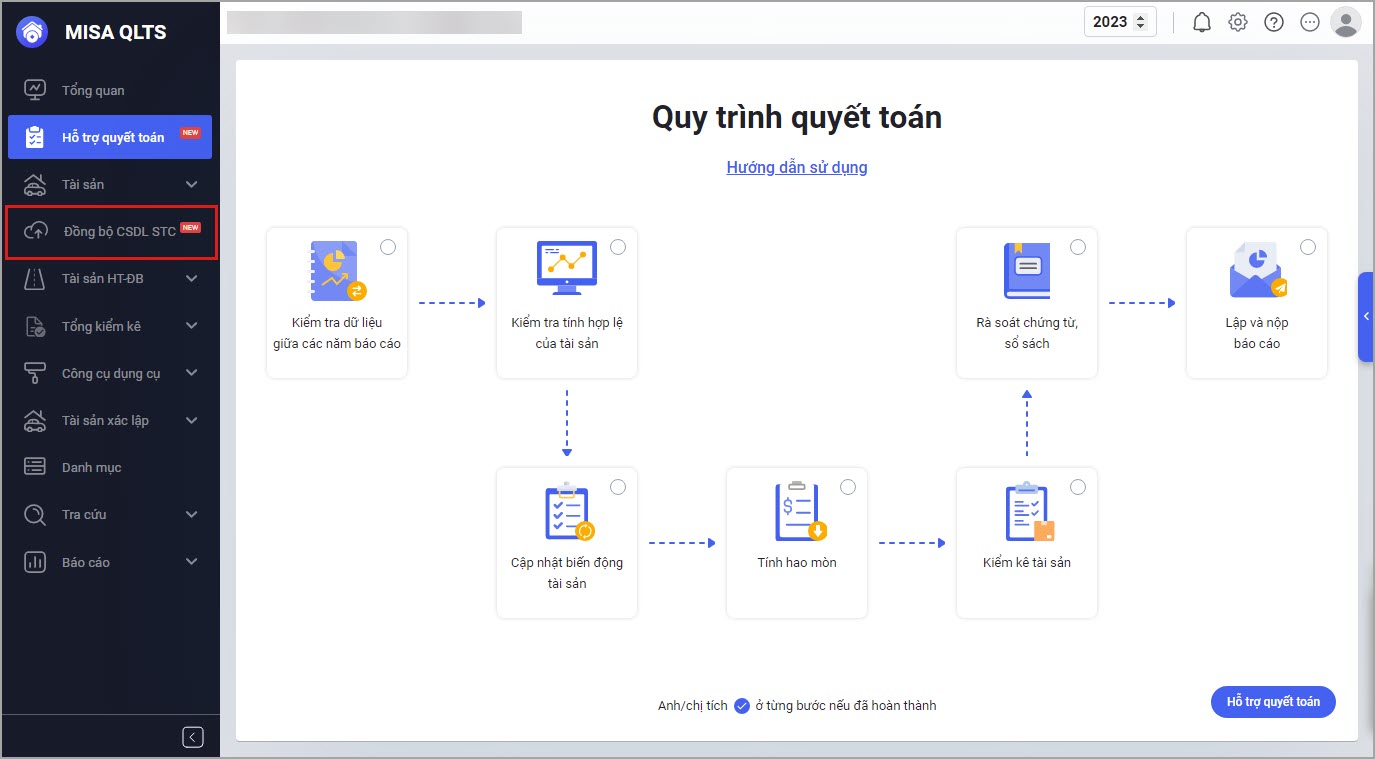
Bước 1: Theo dõi tổng quan tình hình đồng bộ và chuẩn hóa tài sản
- Tại mục Tổng quan, cán bộ QLTS có thể xem hướng dẫn chi tiết quy trình đồng bộ tài sản lên CSDLQG.
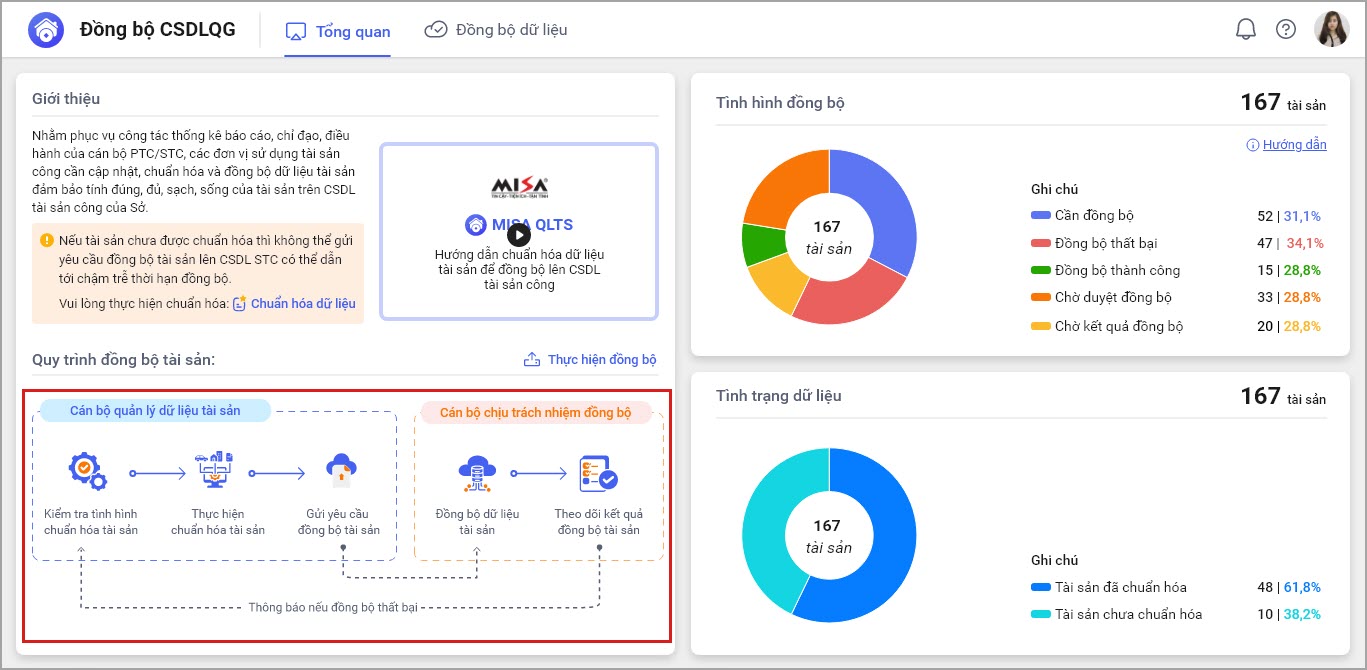
- Ngoài ra, anh/chị có thể nắm bắt nhanh Tình hình đồng bộ dữ liệu và Tình hình chuẩn hóa tài sản tại đơn vị thông qua biểu đồ trực quan.
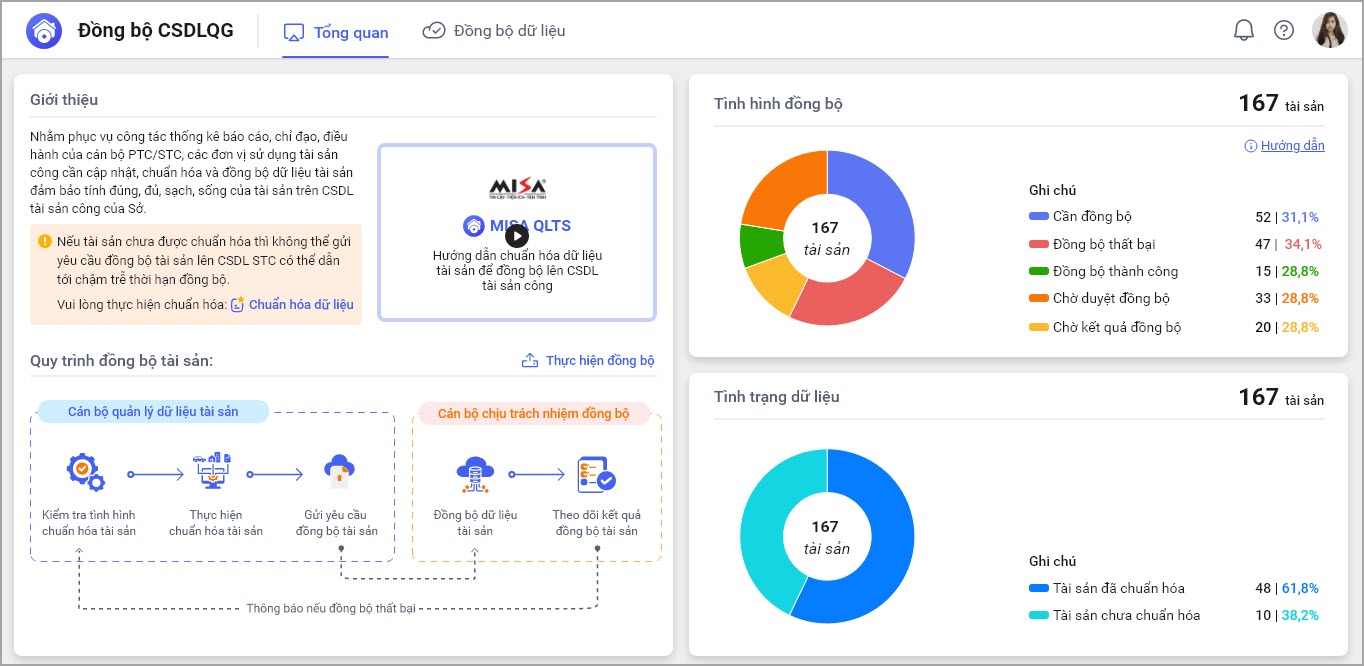
- Chọn Thực hiện đồng bộ để được điều hướng trực tiếp đến phần thực hiện chuẩn hóa (nếu đơn vị có tài sản chưa được chuẩn hóa) hoặc đồng bộ dữ liệu (tài sản của đơn vị đã được chuẩn hóa).
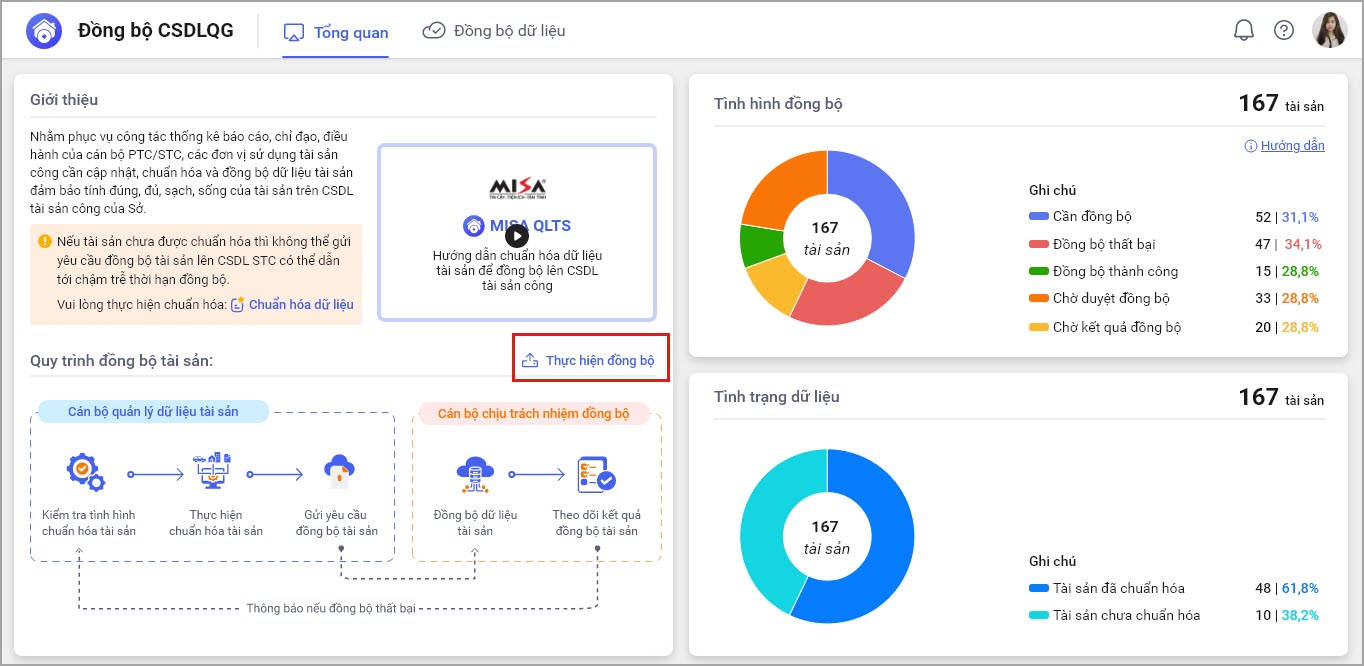
Bước 2: Gửi yêu cầu đồng bộ
- Tại mục Đồng bộ dữ liệu, cán bộ QLTS đơn vị cấp dưới có thể theo dõi danh sách dữ liệu tài sản đồng bộ của đơn vị mình.
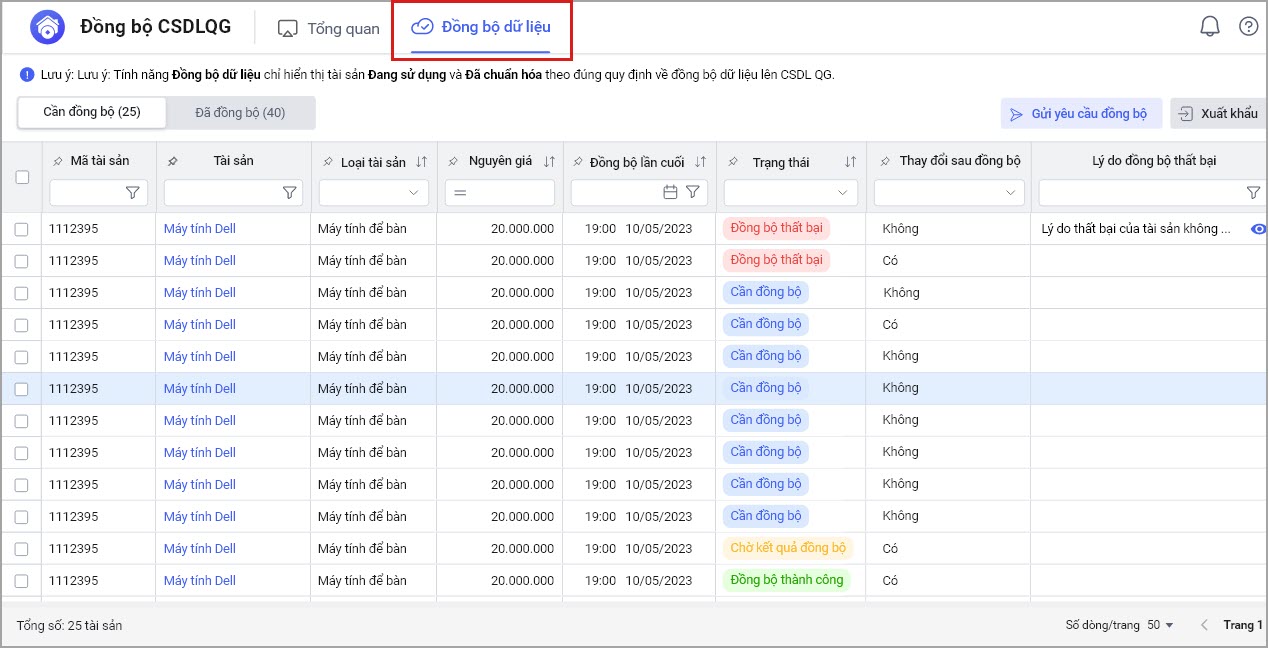
- Tại tab Cần đồng bộ: Bao gồm các tài sản có trạng thái
- Cần đồng bộ: Gồm các tài sản có tình trạng Đã chuẩn hóa nhưng chưa được đồng bộ
- Đồng bộ thất bại: Gồm các tài sản đã đồng bộ nhưng có thông tin không hợp lệ nên bị hệ thống/chuyên viên STC trả về
- Đồng bộ thành công: Gồm các tài sản đã đồng bộ thành công đồng thời có thay đổi thông tin sau đồng bộ:
- Chờ kết quả đồng bộ: Gồm các tài sản đã gửi yêu cầu đồng bộ lên cấp trên nhưng đang chờ kết quả trả về
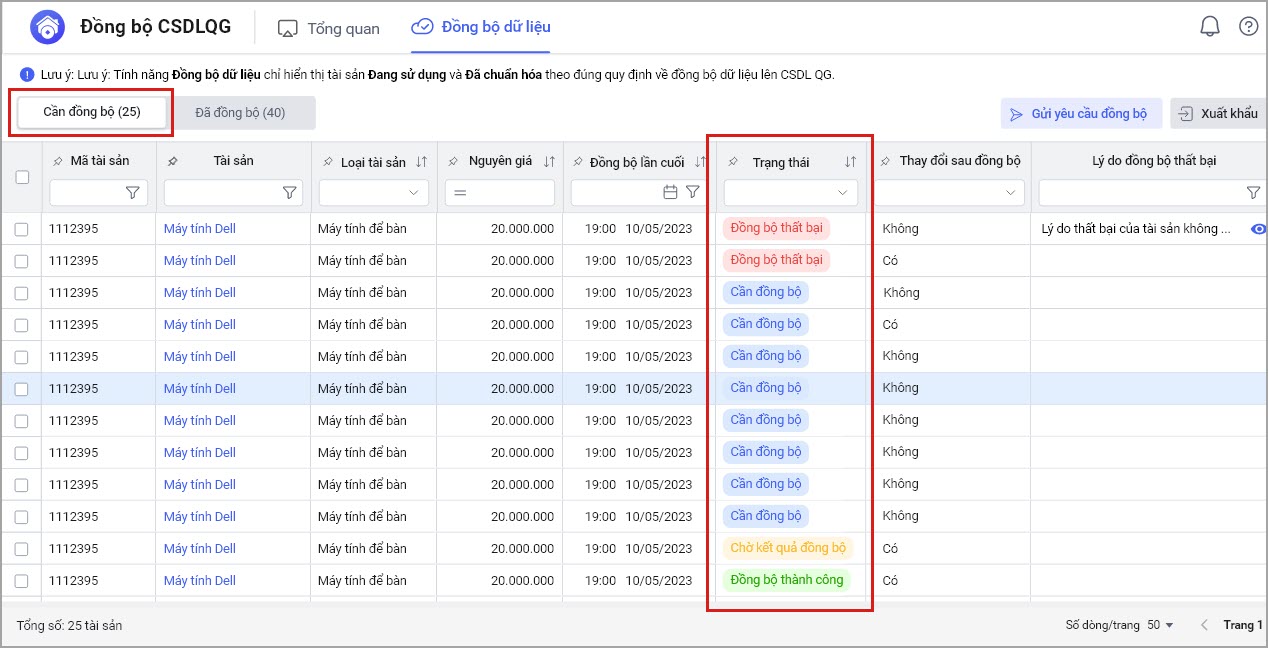
- Tích chọn những tài sản muốn đồng bộ, chọn Gửi yêu cầu đồng bộ.
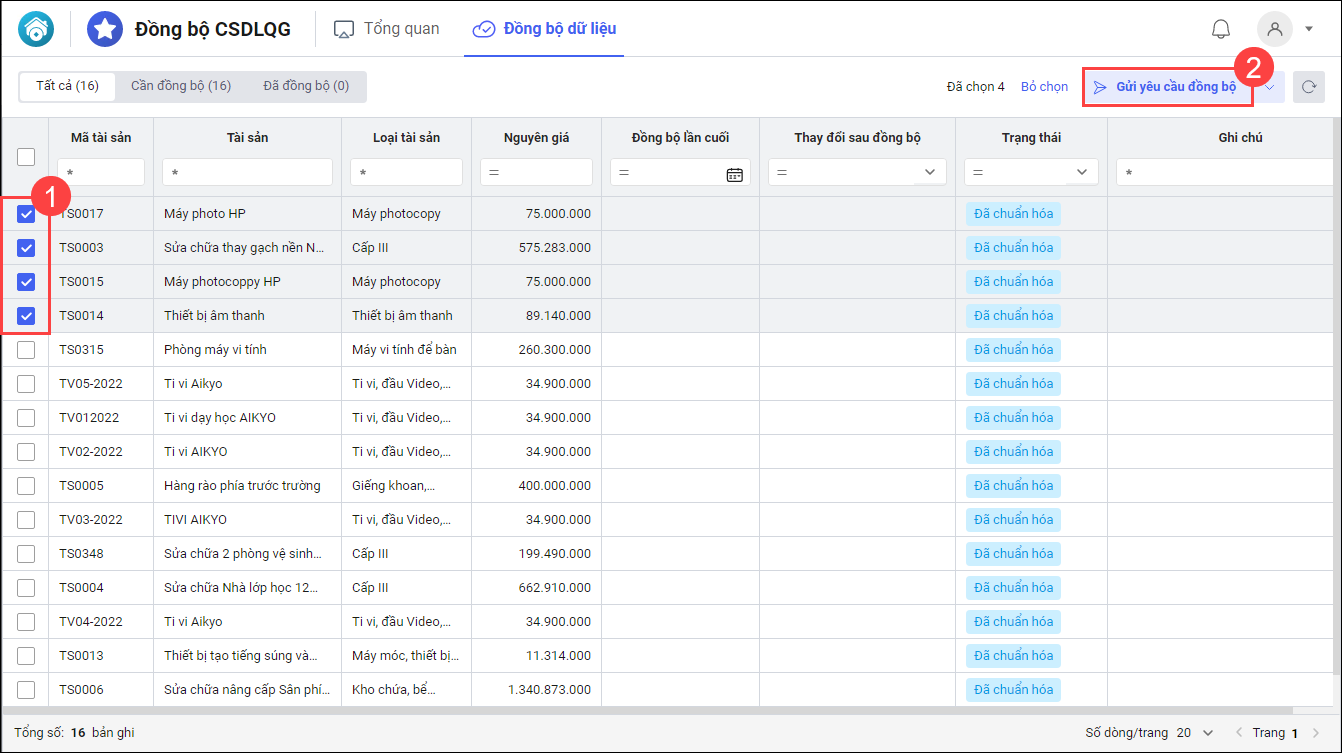
- Phần mềm hiển thị thông báo gửi yêu cầu đồng bộ thành công, tài sản chuyển sang trạng thái Chờ duyệt đồng bộ.
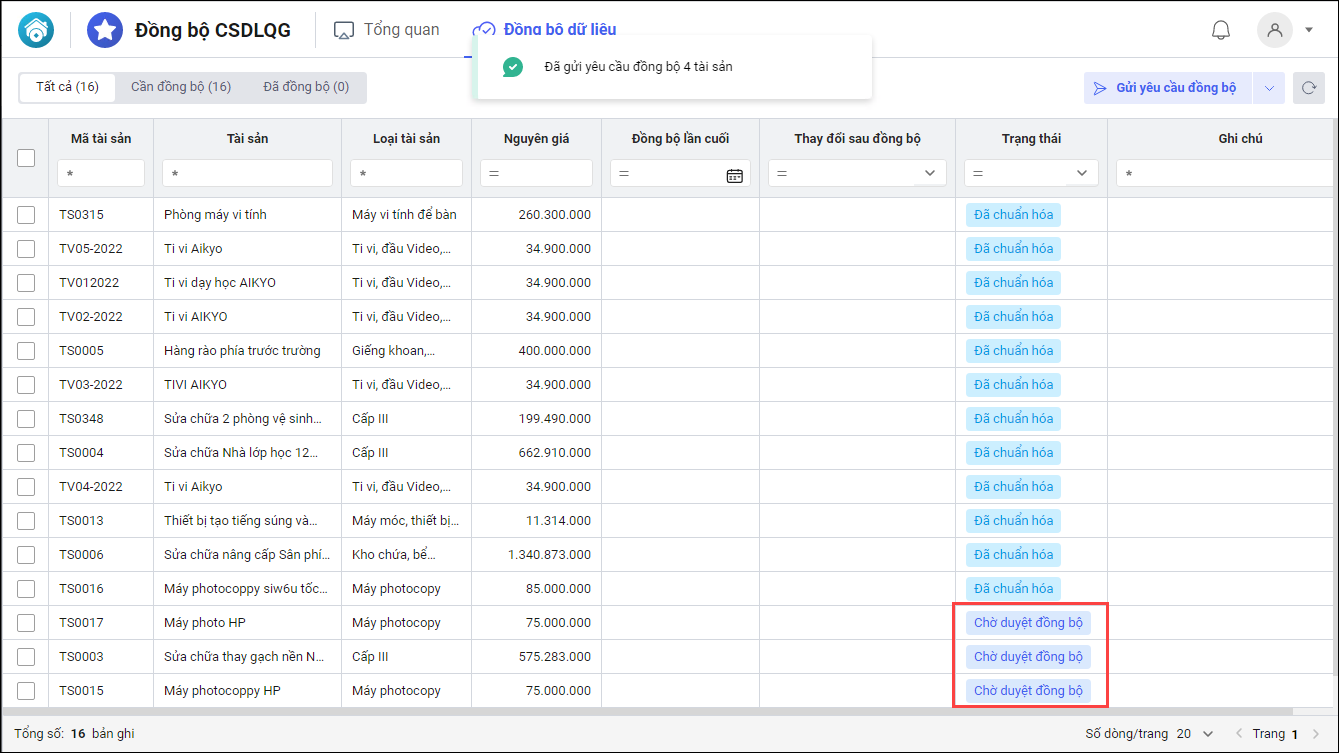
Bước 3: Hủy yêu cầu đồng bộ
- Trường hợp tài sản ở trạng thái Chờ duyệt đồng bộ mà chuyên viên QLTS cấp trên chưa thực hiện đồng bộ, anh/chị có thể thu hồi yêu cầu.
- Tích chọn tài sản ở trạng thái Chờ duyệt đồng bộ, nhấn vào biểu tượng mũi tên, chọn Hủy yêu cầu đồng bộ.
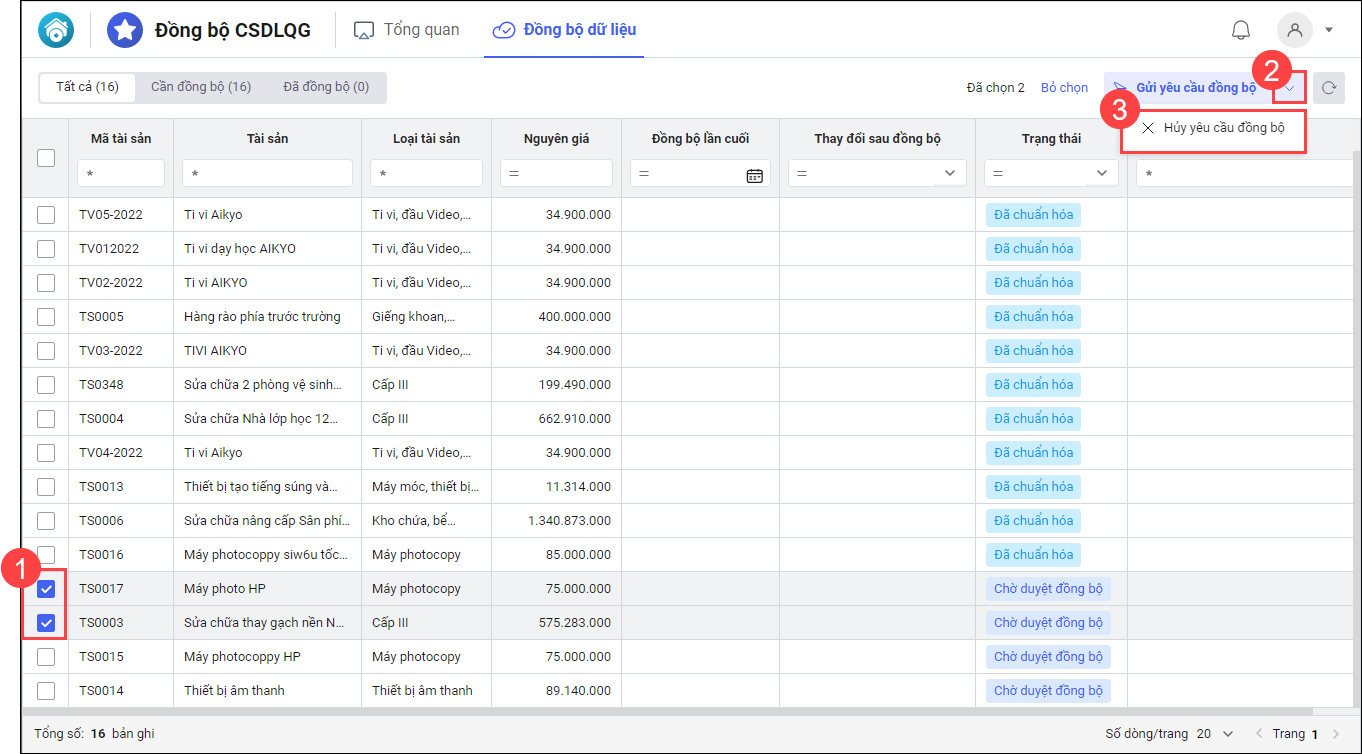
- Tài sản chuyển sang tab Cần đồng bộ và chuyển về trạng thái Cần đồng bộ
Bước 4: Theo dõi kết quả đồng bộ
- Sau khi chuyên viên QLTS đơn vị cấp trên thực hiện đồng bộ dữ liệu và trả kết quả đồng bộ, phần mềm tự động cập nhật Trạng thái các loại tài sản tương ứng: Đồng bộ thất bại và Đã đồng bộ (Đồng bộ thành công)
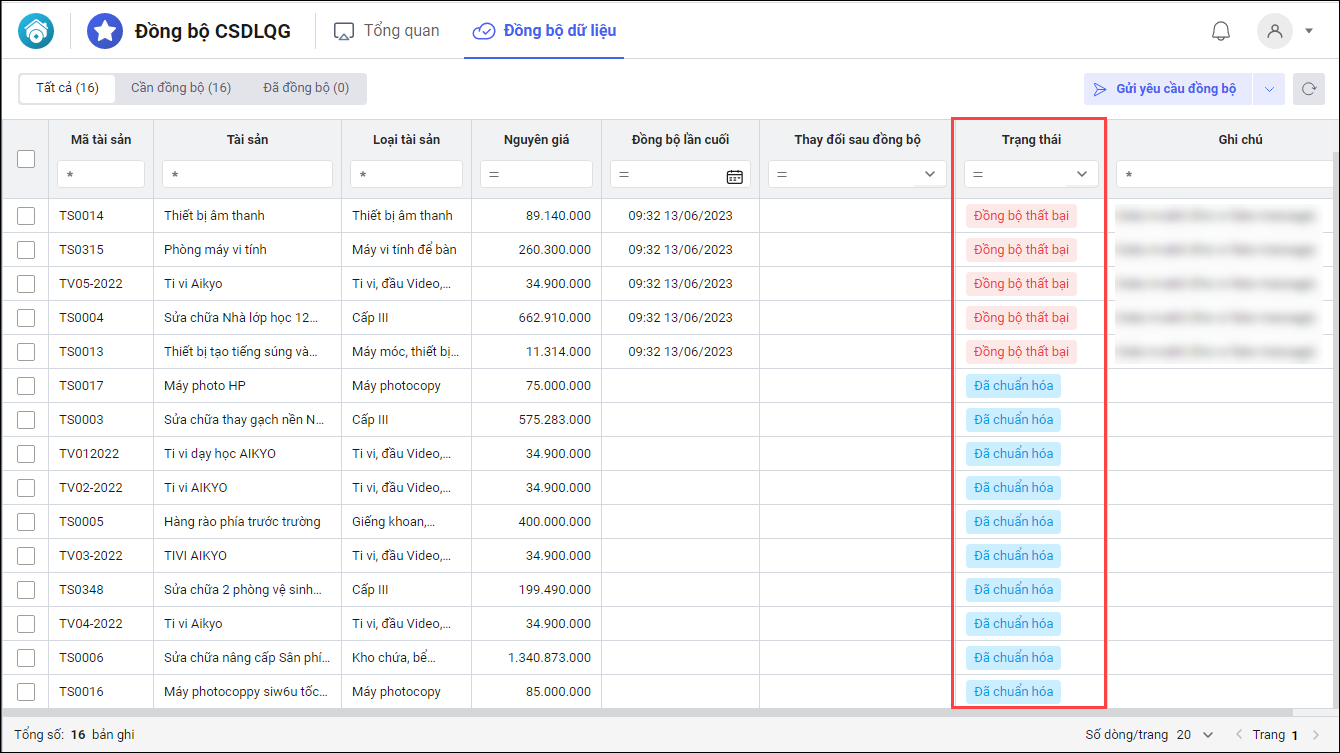
- Với tài sản Đồng bộ thất bại:
- Anh/chị tiến hành kiểm tra và chuẩn hóa lại tài sản.
- Tài sản chuyển về trạng thái Đã chuẩn hóa, anh/chị gửi lại yêu cầu đồng bộ.
- Với tài sản Đã đồng bộ thành công và cần thay đổi thông tin:
- Hiển thị tích chọn tại cột Thay đổi sau đồng bộ và hiển thị Ghi chú Đã thay đổi thông tin sau khi đồng bộ.
- Anh/chị có thể Gửi yêu cầu đồng bộ lại để cập nhật thông tin trên CSDLQG.


